——提高开发环境鲁棒性
安装之前
Docker容器会占用多大存储空间
Docker通过images创造container,在container中部署和开发应用。
ROS官方已经提供了支持Docker的ros images,镜像已经配置好了ros的开发环境。通过命令docker pull osrf/ros:melodic-desktop-full拉取镜像,如果是包含ros-core的镜像,大概是400M,如果包含rviz,gazebo等全套的destktop-full版本,大概是5G左右,占据的空间还是很可观的。
查看容器与镜像大小
docker system df -v

查看docker里面可视化界面
宿主机开启xhost, 使能宿主机接收其他客户端的显示需求xhost +
docker创建容器时参数设置xserver挂载地址即可-e DISPLAY -v /tmp/.X11-unix:/tmp/.X11-unix
docker里面的程序如何与主机的程序通讯
采用socket通信
docker创建容器时,默认分配了bridge网络,这样所有的容器都在同一个网段,是能够相互通信的。
如果想某些容器之间不能通信,通过自定义网络就能实现。
假如宿主机是linux系统,有一个监听8000端口的其他进程
在宿主机上执行ifconfig命令,可以发现有一个docker0网卡,注意观察其网段和docker network inspect bridge的网段是一致的,宿主机在此网段下也分配了一个ip,一般是网段中的第一个ip,假如是192.168.10.1。
1)假如用默认的bridge模式启动容器,即在启动时不指定network参数或者指定了–network bridge,
在容器中执行ifconfig命令,可以发现容器的ip也在上面的网段中,假如是192.168.10.2。
在容器中,ping 192.168.10.1,可以ping通。在宿主机中ping 192.168.10.2,可以ping通。
在容器中,可以用192.168.10.1:port的方式访问宿主机的服务。
网络中的其它主机能否ping通这些容器?
roscore在容器中启动后,宿主机能否启动?可以,这相当于是两台不同的机器,如果共享一个roscore,需要设置两个的bashrc,ros_master_url参数。
2)假如容器用host网络模式启动,即在启动时添加了–netwok host参数,
那么容器会和宿主机共享网络,直接telnet 127.0.0.1 8000可以telnet通信。
docker可视化
docker中开启GUI原理:
xhost 是用来控制X server访问权限的。通常当你从hostA登陆到hostB上运行hostB上的应用程序时,做为应用程序来说,hostA是client,但是作为图形来说,是在hostA上显示的,需要使用hostA的Xserver,所以hostA是server。因此在登陆到hostB前,需要在hostA上运行xhost +来使其它用户能够访问hostA的Xserver.
总结:docker中显示client通过映射将对Xserver的请求透传到主机端DISPALY,DISPLAY对应主机端的显示接口,主机端也使能接收,完成显示。
xhost + 是使所有用户都能访问Xserver.
xhost + ip使ip上的用户能够访问Xserver.
xhost + nis:user@domain使domain上的nis用户user能够访问
xhost + inet:user@domain使domain上的inet用户能够访问。
运行xserver
终端输入xhost +
- 若成功启动,则跳到第4.2继续执行。
- 若显示
xhost: unable to open display,则说明没有安装vncserver。
安装vncserver
进入root,确认下vncserver确实没装(我也不明白为什么要进入root,但是照做就行)su rootvncsever
若提示bash: vncserver: command not found则需要安装vnc。
退出root(或者重新开一个终端),安装vncsudo apt-get install tigervnc-standalone-server tigervnc-viewer
上面命令是我测试没问题的,网上还有其它安装的包
**如果上面的命令能安装好vnc,就不用下面这些了sudo apt-get install x11-xserver-utils
上面这个包系统已经默认装好了,但是仍然不能执行xhost +
sudo apt install xfce4 xfce4-goodiessudo apt install tightvncserver
上面这个包没有测试过,感觉似乎可以。
sudo apt-get install tigervnc-server
上面这个包没有测试过,感觉似乎也可以。
如果vncserver报错,查看日志文件,并逐个解决
安装完后就是配置VNC,感觉这个设置挺复杂的,采用了网上最简单的操作方式
安装好vnc后,进入root启动vncsu rootvncserver
第一次运行会让你输入很多密码,输入就行,一路yes~
启动容器,测试gazebo和rviz,都可以正常打开
多ros容器通信
第一个终端——roscore:
①docker命令新建一个容器(带GUI环境变量)
1 | docker run -it \ |
命令解释
–env=”DISPLAY” :开启显示GUI界面
–env=”QT_X11_NO_MITSHM=1” :采用X11的端口1进行显示
–volume=”/tmp/.X11-unix:/tmp/.X11-unix:rw” :映射显示服务节点目录
osrf/ros:kinetic-desktop-full:容器从镜像osrf/ros:kinetic-desktop-full创建
/bin/bash:运行命令bash
②创建完容器后,命令行自动进入了docker,接着运行roscore
export ROS_MASTER_URI=http://172.17.0.1:11311
export ROS_IP=172.17.0.1
source /opt/ros/kinetic/setup.bashroscore
第二个终端——turtlesim_node
①先查看之前新建的容器名称docker ps --all
②进入容器中docker exec -it <container_name> /bin/bash
③运行turtlesim_node
export ROS_MASTER_URI=http://172.17.0.1:11311
export ROS_IP=172.17.0.2
source /opt/ros/kinetic/setup.bashrosrun turtlesim turtlesim_node

第三个终端——键盘控制:
①进入同一个容器中docker exec -it <container_name> /bin/bashsource /opt/ros/kinetic/setup.bash
②运行遥控键盘
export ROS_MASTER_URI=http://172.17.0.1:11311
export ROS_IP=172.17.0.3
rosrun turtlesim turtle_teleop_key
此时即可控制小海龟运动
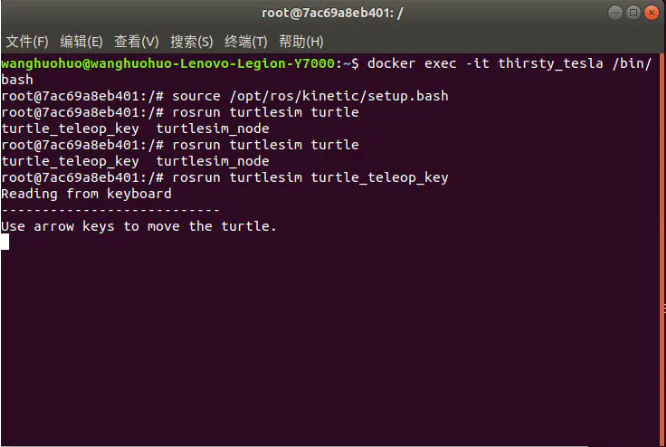
- 本文标题:在Docker中部署ROS
- 本文作者:HaoHao Guo
- 创建时间:2022-11-09 22:01:43
- 本文链接:https://gwzone.cn/articles/2022/11/09/在Docker中部署ROS/
- 版权声明:本博客所有文章除特别声明外,均采用 BY-NC-SA 许可协议。转载请注明出处!
